So teilen Sie den Bildschirm auf Android

Zu wissen, wie man den geteilten Bildschirm auf Android verwendet, kann eine großartige Möglichkeit sein, viel zu erledigen oder viele Informationen auf einmal aufzunehmen.
Sobald Sie wissen, wie Sie Hintergrunddaten auf Android einschränken, sparen Sie nicht nur Ihr Datenvolumen, sondern auch die Akkulaufzeit – und können eines der besten Android-Telefone länger nutzen.
Indem Sie wissen, wie Sie Hintergrunddaten auf Android einschränken, können Sie verhindern, dass Apps, auf die Sie sich nicht konzentrieren, aktualisiert werden, wenn Sie keinen WLAN-Zugang haben. Dieses ständige Aktualisieren und Suchen nach einer Verbindung kann den Akku Ihres Telefons belasten. Großartig, oder?
Nun, ja und nein. Es gibt einen Nachteil: Wenn Sie die App-Aktualisierung im Hintergrund deaktivieren, benachrichtigen Sie Apps wie Instagram und WhatsApp nicht über eingehende Nachrichten, es sei denn, Sie haben sie geöffnet. Glücklicherweise können Sie für wichtige Apps wie WhatsApp jedoch individuelle Berechtigungen festlegen, um diese Einstellungen zu umgehen. Das bedeutet, dass sie immer noch im Hintergrund aktualisiert werden. Wenn dies jedoch nur bei wenigen Apps der Fall ist, werden mehr Akkulaufzeit und Daten gespart, als wenn alle Apps dies tun würden.
So beschränken Sie Hintergrunddaten auf Android.
So beschränken Sie Hintergrunddaten auf Android
1. Öffnen Sie die Einstellungen- App .
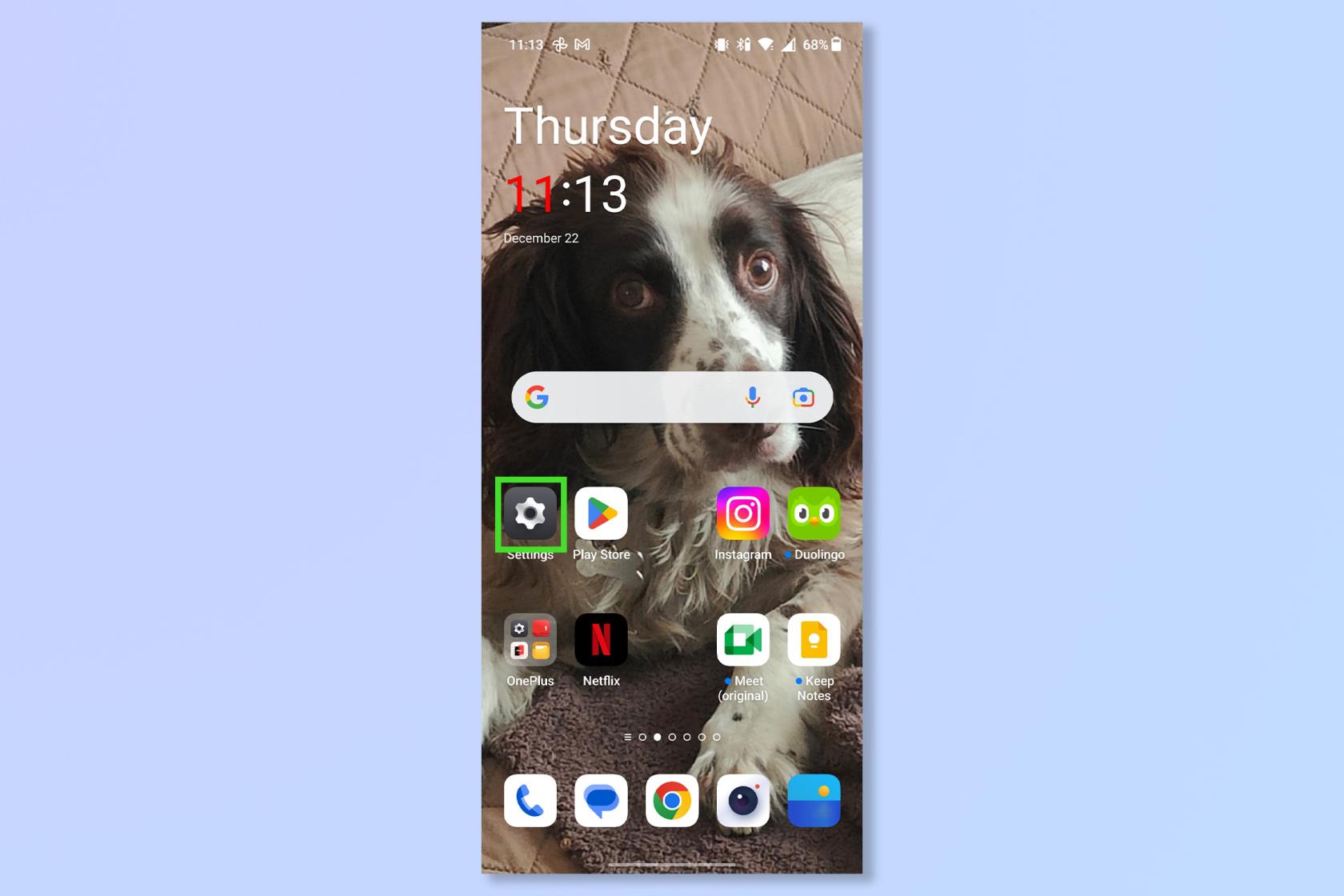
(Bildnachweis: Zukunft)
2. Tippen Sie im Einstellungsmenü auf Mobilfunknetz .

(Bildnachweis: Zukunft)
3. Tippen Sie auf Datennutzung .
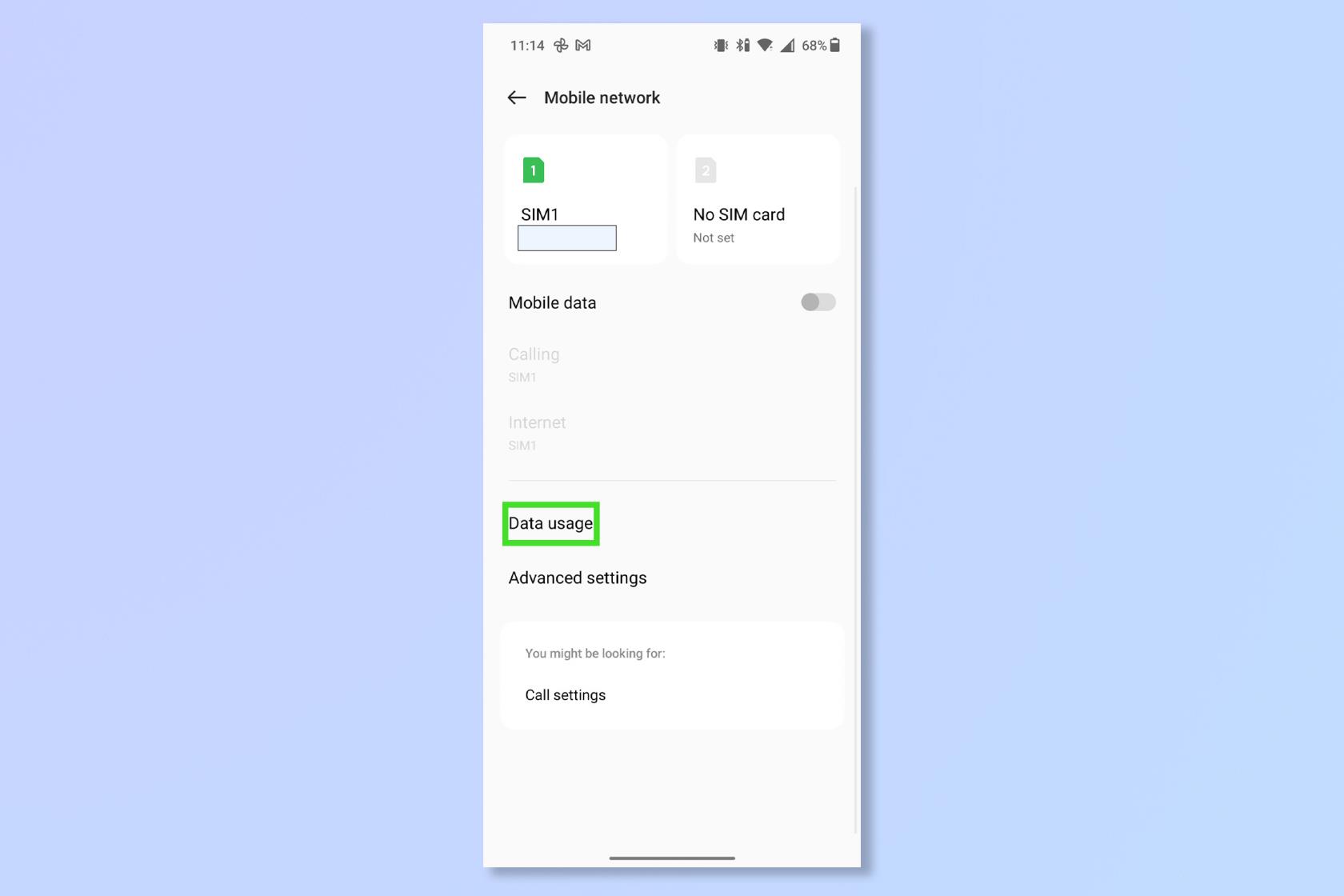
(Bildnachweis: Zukunft)
4. Sie können nun sehen, welche Apps die meisten Daten verbrauchen. Tippen Sie auf Datenspeicherung .
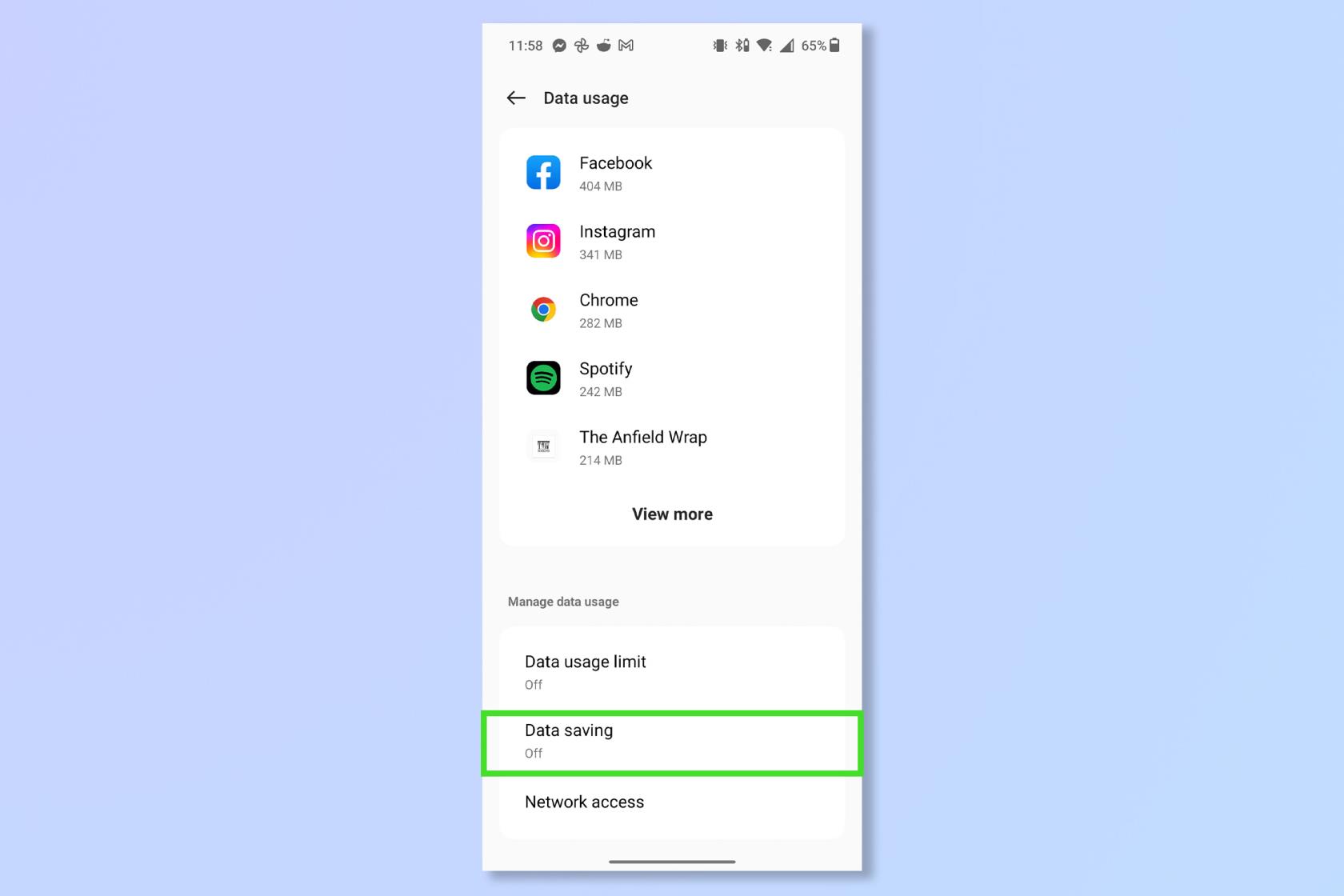
(Bildnachweis: Zukunft)
5. Schalten Sie die Datenspeicherung ein . Wenn Sie dann Ausnahmen für bestimmte Apps machen möchten, tippen Sie auf Uneingeschränkte Apps.
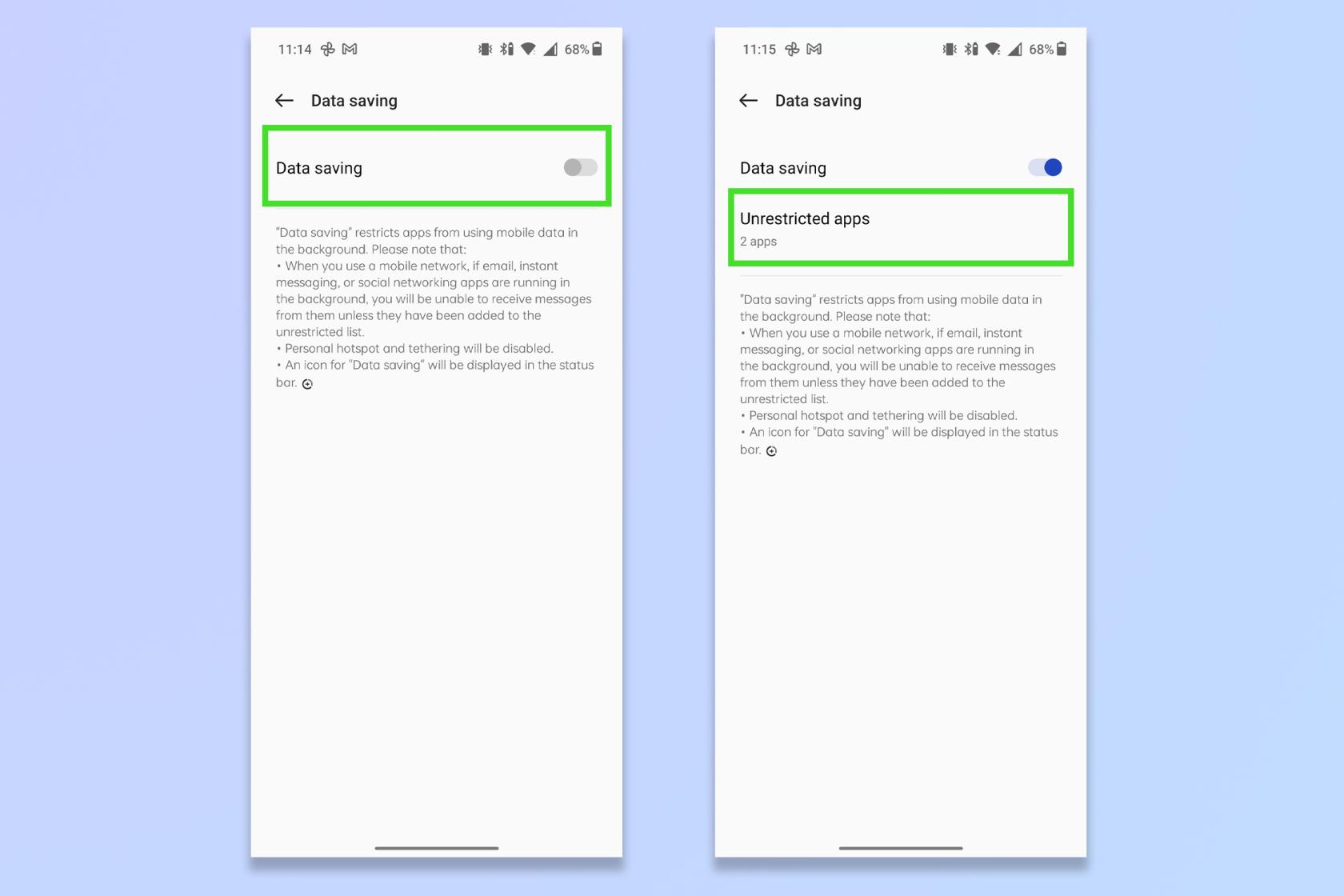
(Bildnachweis: Zukunft)
6. Aktivieren Sie alle Apps, die Sie weiterhin mit mobilen Daten aktualisieren möchten.
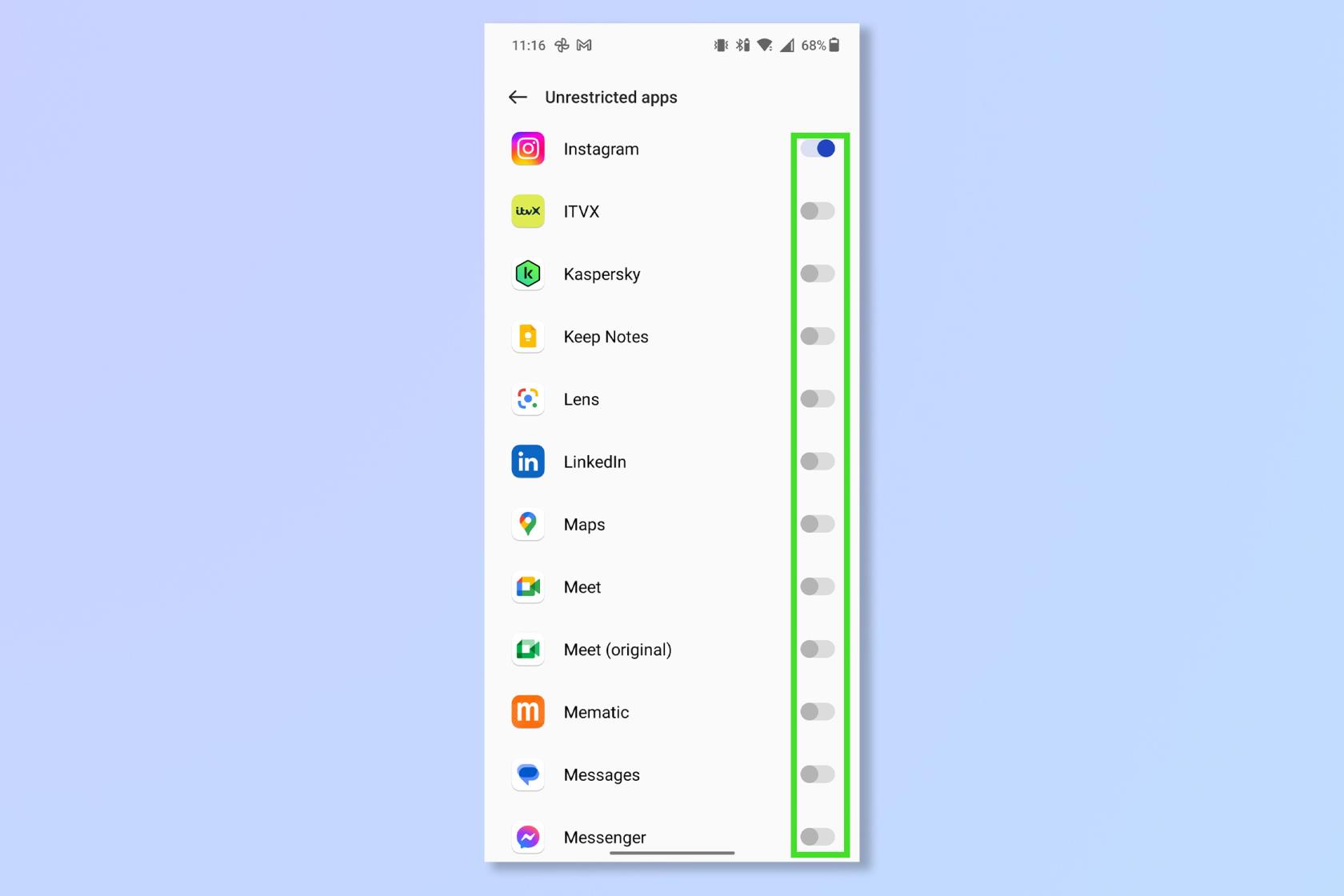
(Bildnachweis: Zukunft)
Das sollte Ihrer Batterie helfen, länger zu halten. Wenn Sie immer noch nicht die gewünschte Akkulaufzeit erreichen, verringern Sie die Helligkeit des Bildschirms und schalten Sie auch Bluetooth aus. Ansonsten könnten Sie jederzeit eines der besten tragbaren Ladegeräte ausprobieren .
iPhone-Besitzer? Fühlen Sie sich nicht ausgeschlossen, erfahren Sie, wie Sie die Hintergrundaktualisierung auf dem iPhone deaktivieren . Wenn nichts die Akkulaufzeit Ihres Android-Geräts zu verbessern scheint, sollten Sie wissen, wie Sie den Zustand des Android-Akkus überprüfen können . Möglicherweise möchten Sie auch einen tieferen Einblick in die Einstellungen Ihres Telefons erhalten. Dabei hilft es, zu wissen , wie Sie Android-Entwickleroptionen aktivieren . Wenn Sie Ihr WLAN-Passwort mit jemandem teilen möchten, erfahren Sie besser, wie Sie ein WLAN-Passwort auf Android teilen . Lust auf einen frischen Alarmton? Erfahren Sie, wie Sie benutzerdefinierte Alarmtöne auf Android aufzeichnen .
Zu wissen, wie man den geteilten Bildschirm auf Android verwendet, kann eine großartige Möglichkeit sein, viel zu erledigen oder viele Informationen auf einmal aufzunehmen.
Das Versenden von Textnachrichten mit Ihrem Gmail-Konto ist ganz einfach. Hier erfahren Sie, wie es geht.
So schalten Sie Google Assistant auf Ihrem Android-Telefon oder Google Home-Lautsprecher aus, wenn Sie genug haben.
Eine der besten Möglichkeiten, den Akku Ihres Android-Telefons zu schonen, besteht darin, Hintergrunddaten einzuschränken und zu verhindern, dass Apps ständig aktualisiert werden, während Sie unterwegs sind.


